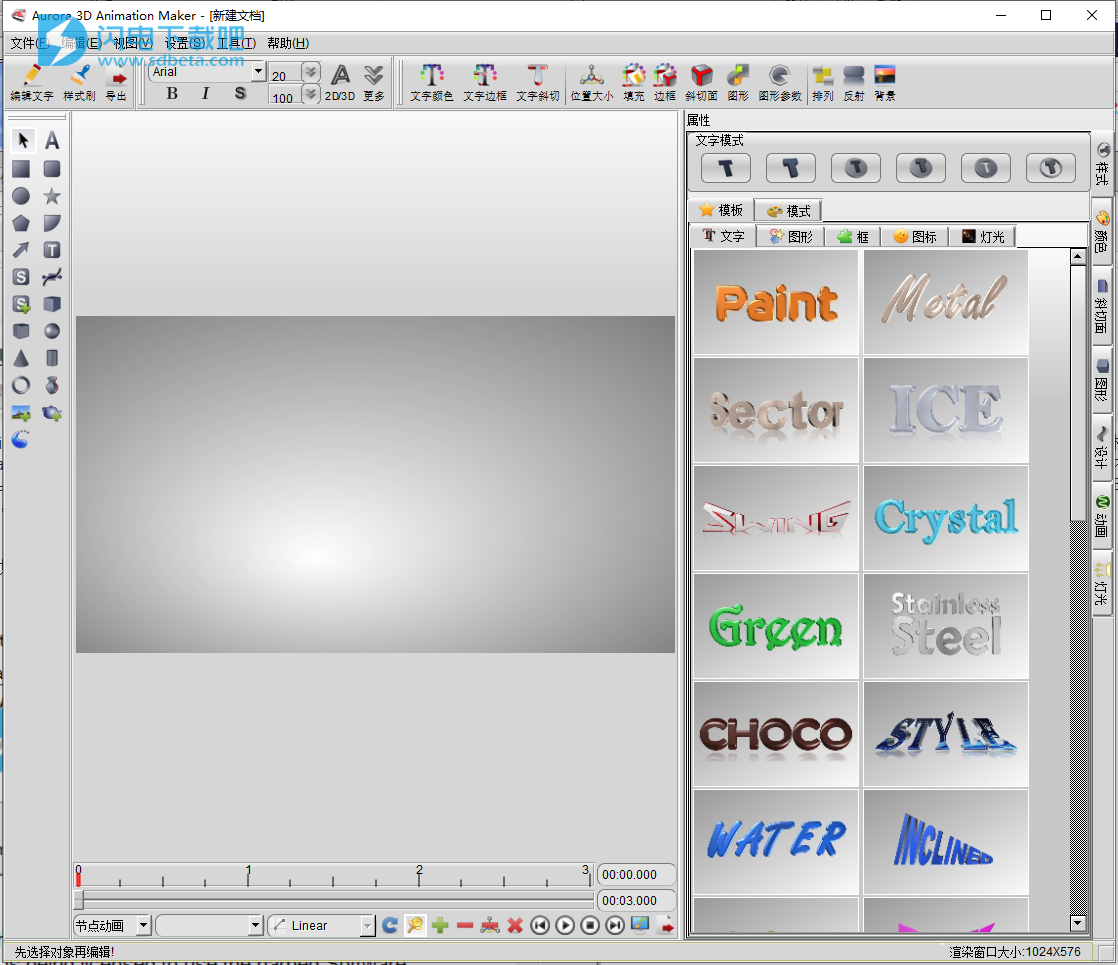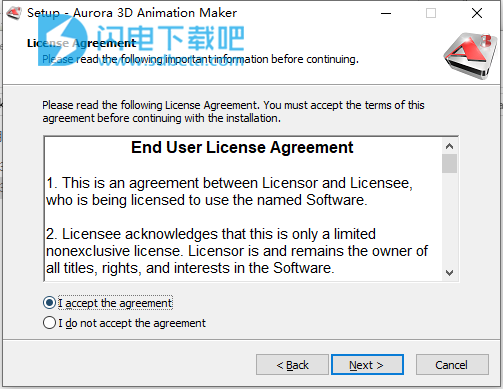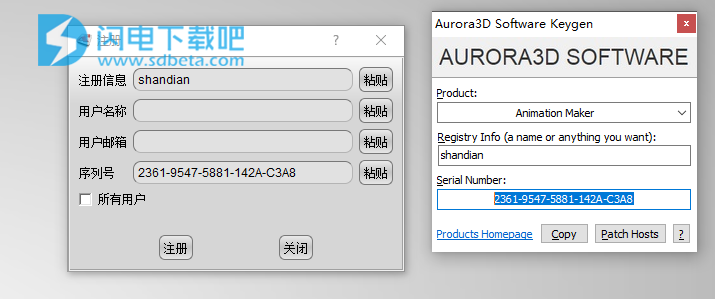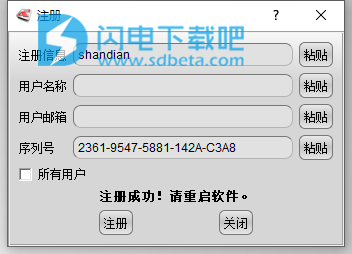Aurora 3D Animation Maker中文破解版是功能强大的3D动画制作软件!Aurora 3D Animation Maker是创建动画标题和横幅的简单工具。您可以轻松生成漂亮的标题,横幅动画,并导出为视频,Flash,图像,图像序列。 此帮助既可以作为使用Aurora 3D Animation Maker的课程,也可以作为使用该程序时的参考。软件将为您提供大量的形状和文本模板。 有反射和纹理动画效果,以及各种快速工具,非常易于使用,您可以选择各种斜角和对齐方式,灯光可以调节,形状可以互换,您可以导入字体形状SVG,并将其转换为三维形状。 您可以导出为视频,Flash和图像序列。在几分钟内为网络或电影制作自己的电影标题动画。您甚至不需要精通3D设计的基础知识!
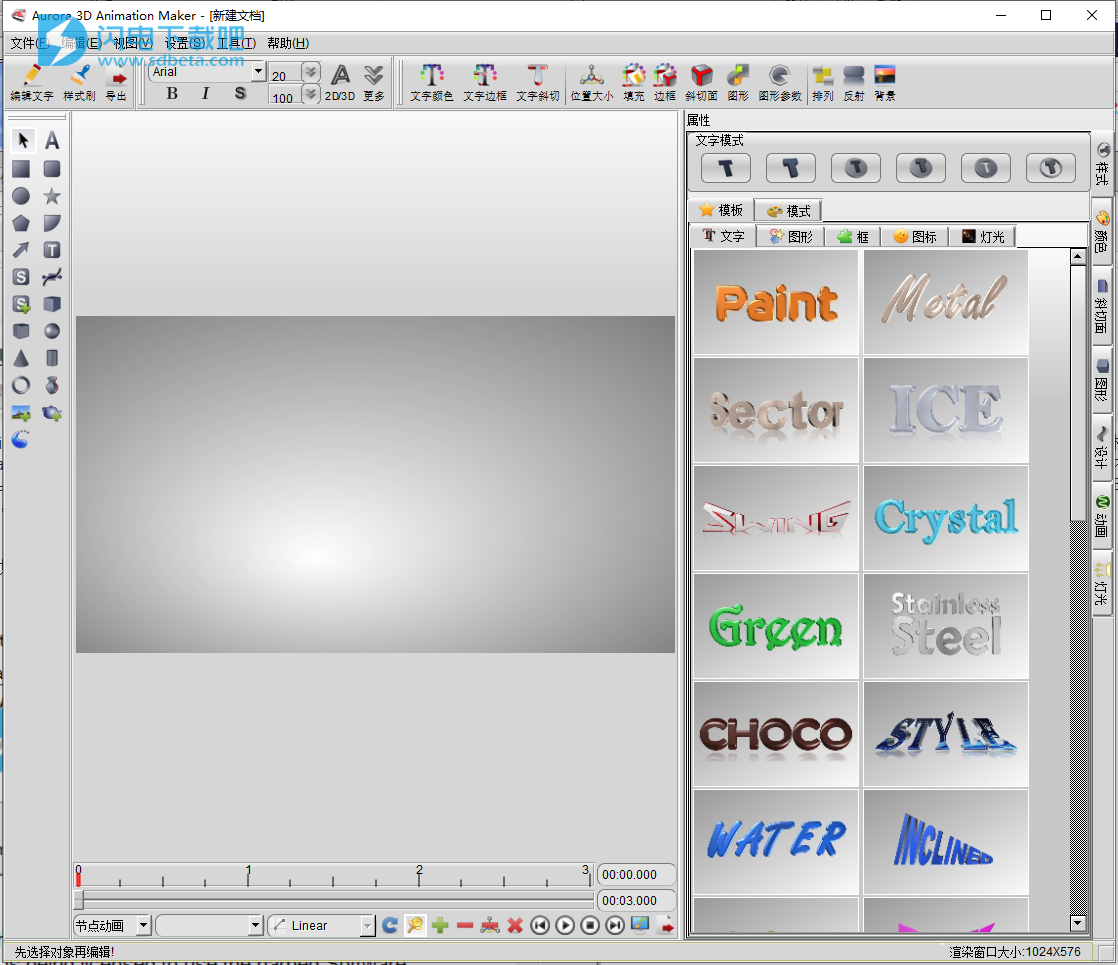
安装破解教程
1、在本站下载并解压,如图所示,得到Animation3D.exe安装程序和crack破解文件夹
2、双击Animation3D.exe运行安装,勾选我接受协议
3、选择软件安装路径
4、安装完成,运行keygen,单击 patch hosts按钮,在软件中,点击帮助-注册,并将“注册信息”和“序列号”复制到注册窗口。
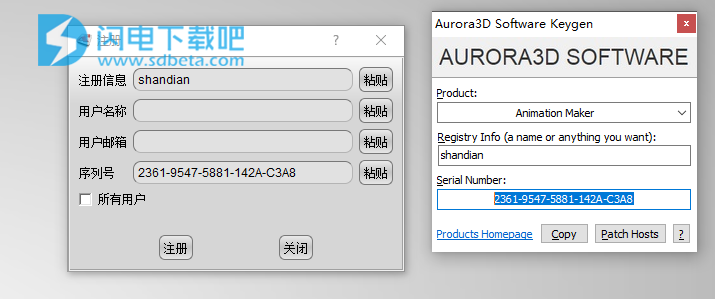
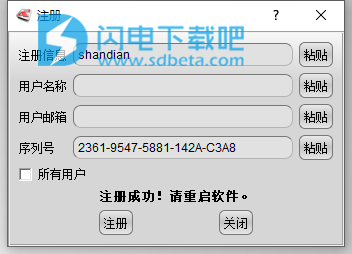
功能特色
1、关键帧动画
仅使用单个时间轴,您就可以控制动画的所有方面,包括长度,播放速度等等。
2、粒子效果
您将拥有更加出色的场景效果,例如空间辐射,雨,雪,烟花,烟雾等。当您需要吸引眼球时,您可以自由地改善场景。
3、内部动画风格
每个对象可以具有多种类型的动画,例如旋转,摆动,拍子,波动,淡入淡出,打字机,脉冲。
4、3D机械手
将按钮拖到对象的右下角,即可拉伸文本或形状。您可以控制对象的位置,以X/Y/Z旋转和缩放。
5、动画模板
获得很多3D标题和徽标模板。让您在数分钟内拥有用于网络和电影的3D标题动画。不需要3D设计的基础知识。
6、自由形状
轻松创建形状。使用手绘形状工具来编辑形状。您可以将.SVG文件导入画布并编辑形状的节点。
7、快速样式
您可以快速更改对象的外观,只需选择该对象并单击样式颜色按钮即可。您可以快速获得结果。
8、SVG和图片导入
导入2D形状(例如.SVG文件),然后将SVG文件导入到手绘画布中并进行编辑。或将图片导入软件并更改为3D效果。
9、3D图形模式
更改图形模式可以快速更改设计样式。您具有边框,面板,按钮,2D和3D文本。
10、形状开关
更改对象的形状。只需选择形状,然后在面板上选择其他形状即可。您可以通过编辑属性来编辑形状细节。
11、图形库
从SVG形状库,文本形状库或工具箱中添加形状。库中有多达四千种形状。
12、文字编辑
完全控制文本。每个文本可以使用不同的格式和颜色。
13、颜色和质地
选择对象的不同部分并更改颜色。支持动态纹理,让纹理在对象上自动移动,旋转和缩放。
14、斜角效果
分别更改形状和文本的斜角效果。
15、扭曲效果
形状和文本可能具有多种类型的变形,例如扇形,曲线,拱形,沉沉,凹陷,波浪形。
16、动态背景
支持动态背景,让背景自动移动,旋转和缩放。
17、灯光和相机动画
完全控制灯光设置和相机动画控制。
18、设置渲染尺寸
您可以设置预览和导出的大小。
19、汇出图片
将设计导出为PNG,JPG,Tiff,BMP,GIF,TGA文件,这些文件可以在其他插图应用程序中导入和编辑。
20、导出动画
可以将xport动画转换为电影,GIF动画或图像序列。可以在其他视频编辑应用程序中将其导入和编辑。
软件优势
l、令人难以置信的3D效果
Aurora 3D Animation Maker通过简单的设计为您带来炫酷的3D效果。
2、节省时间
Aurora 3D Animation Maker可帮助您在几秒钟内创建更好的内容。
3、导出多种格式
您可以导出为多种格式,视频,Flash,图像序列。
4、设计文字很有趣
不相信吗? 尝试使用Aurora 3D Animation Maker ...
使用帮助
一、建立新专案
上一页返回本章概述下一页
1.选择文件菜单文件>新建或单击工具栏按钮,将显示项目模板对话框。
clip0076clip0077
2.从对话框中选择一个模板,然后单击确定按钮。如果单击“取消”按钮,将创建一个空白项目。双击模板也将创建一个项目。
黑色背景:选择此选项可创建具有黑色背景的项目,否则可创建具有渐变背景的项目。
新建空白:创建一个空项目。
二、变更专案大小
更改当前项目的大小。
1.选择菜单设置>渲染尺寸。
2.在“渲染尺寸设置”窗口中设置尺寸。
您可以从配置文件中选择其他尺寸。
正确的宽高比:当输出宽高比小于0.5或大于2.0时,避免形状变形。
渲染大小和质量取决于图形卡硬件。
建议使用功能强大的图形卡。
三、添加节点
用户工具箱可以将节点添加到项目中。
1.在工具箱中选择一个文本或形状。
2.在渲染窗口上拖动可以添加一个节点。
下面大多数节点需要两个步骤,下面一些节点需要其他操作。
添加文本形状节点。将显示“文本形状”对话框。
文本形状类型:选择其他类型,该类型是文本的实际字体。
双击文本图标或选择文本图标,然后单击“确定”按钮,然后在渲染窗口上拖动以添加文本形状。
添加svg形状节点。
SVG类型:选择不同的类型以显示不同的目录SVG文件。
打开SVG文件:从磁盘打开SVG文件。
双击SVG图标或选择SVG图标,然后单击“确定”按钮,然后在渲染窗口上拖动以添加SVG形状。
导入svg文件以添加节点。从磁盘中选择一个文件,在渲染窗口上拖动以添加节点。
添加旋转的实心节点,绘制手绘形状以旋转。
添加图像节点。从磁盘中选择一个图像文件。
添加3D模型节点,从磁盘中选择一个模型文件。
添加颗粒,例如烟火,阳光,火焰,烟,雨,雪。
粒子的效果真的很棒。
添加自由手形
选择按钮。将显示一个对话框,在窗口上单击以添加形状。
编辑点模式,选择此模式,可以拖动以移动形状的点,添加点或删除点。双击形状边缘可以添加一个点。
右键单击该点可以切换贝塞尔曲线或直线。
移动形状模式,选择此模式,可以拖动以移动形状位置。
自由手模式,选择此模式,可以通过单击对话框来添加自由手形状。
从磁盘导入SVG文件形状。
导入文字形状。
反转路径,更改点的顺序。
清除所有形状。
请确保自由手形状的点必须顺时针旋转,否则形状的斜角似乎有问题。
应用修改后的窗口并关闭窗口。
取消编辑并关闭窗口。
四、更改形状和文字的大小,挤压
用机械手编辑
1.在渲染窗口中选择节点。
2.拖动“更改节点大小”按钮可以更改节点的宽度和高度。
上下拖动“更改节点深度”按钮可以更改节点的深度(拉伸)。
拖动“更改文本大小”按钮可以更改文本的字体大小。
拖动“更改文本深度”按钮可以更改文本的深度(拉伸)。
拖动“更改形状斜角高度”按钮可以更改形状的斜角高度。
拖动“更改文本斜角高度”按钮可以更改文本的斜角高度。
在窗口中编辑数据
a)更改节点的大小和深度。
1.在渲染窗口中选择节点。
2.在“属性”窗口中选择“形状”选项卡。
3.更改宽度,高度和深度可以更改节点的大小,深度。
更改大小,输入“Enter”键应用。
您可以在编辑器窗口的右半部分中上下拖动以快速更改数据。
在形状工具栏上,还可以更改大小和深度。
更改节点的大小。
b)更改文本大小和深度。
1.在渲染窗口中选择节点。
2.在文本工具栏中更改文本字体,字体大小或字体大小比率(可以更改文本大小)。
3.单击按钮,更改文本深度(拉伸)和其他属性。
五、更改节点的位置,旋转,比例
上一页返回本章概述下一页
用机械手编辑
1.在渲染窗口中选择节点。
2.编辑位置
拖动节点可以更改节点的X和Y轴位置。
上下拖动“移动节点Z”按钮可以更改节点的Z轴位置。
使用键盘也可以改变节点的位置。
按上移节点到更高的位置。
按“向下”将节点移至“较低”位置。
按向左移动节点到左位置。
按向右移动节点到正确的位置。
按Shift+向上键或Shift+左移节点到远处。
按Shift+Down或Shift+Right将节点移到附近位置。
所有更改位置的快捷方式都添加Ctrl键,缓慢移动位置。
向左或向右拖动“移动节点X”按钮可以更改X轴位置。
向左或向右拖动“移动节点Y”按钮可以更改Y轴位置。
向左或向右拖动“移动节点Z”按钮可以更改Z轴位置。
编辑旋转
向左或向右拖动“旋转节点X”按钮可以更改X轴旋转。
向左或向右拖动“旋转节点”Y按钮可以更改Y轴旋转。
向左或向右拖动“旋转节点Z”按钮可以更改Z轴旋转。
拖动鼠标右键也可以旋转节点。
编辑比例
向左或向右拖动比例节点X按钮可以更改X轴比例。
向左或向右拖动比例节点Y按钮可以更改Y轴比例。
左右拖动“缩放比例节点Z”按钮可以更改Z轴比例。
在窗口中编辑数据
1.在渲染窗口中选择节点。
2.在“属性”窗口中选择“形状”选项卡。
3.更改位置,旋转和缩放可以更改节点的位置...
更改旋转角度,输入“Enter”键将其应用。
您可以在编辑器窗口的右半部分中上下拖动以快速更改数据。
在形状工具栏上,还可以更改位置,旋转和缩放。
更改节点的位置,旋转和比例。
六、更改文字和文字模式
上一页返回本章概述下一页
如何编辑文字
只有文本和形状节点可以在渲染窗口中编辑文本。
双击节点或选择渲染窗口的上下文菜单“编辑节点”(按F2),编辑窗口将显示如下。
剪辑0019
您可以在此窗口中编辑文本,其编辑方法类似于其他的文字处理软件。按ESC键或单击渲染窗口的其他位置可以退出编辑模式。
更改文字模式
打开“属性”的“样式”标签。
1.选择要更改的节点,该节点必须包含文本。
2.单击文本模式按钮,可以更改文本模式。
:显示2D文字。
:显示3D文字。
:显示带有背面形状的2D文本。
:显示带有背面形状的3D文本。
:显示形状上的文本孔。
:在形状的边框中显示3D文本。
七、更改颜色和纹理
上一页返回本章概述下一页
更改节点的颜色和纹理。
1.在渲染窗口中选择节点。
2.在“属性”窗口中选择“颜色”选项卡。
3.选择要更改的节点的一部分(“形状”,“侧面”,“文本”或“文本轮廓”)。
4.单击颜色进行更改。
质地也可以通过这种方法改变。
在形状工具栏上,也可以更改颜色。
更改形状的填充颜色,纹理,alpha纹理变换和纹理动画。
更改形状的侧面颜色,纹理,alpha纹理变换和纹理动画。
更改文本的颜色,纹理,alpha纹理变换和纹理动画。
更改文本的轮廓颜色,纹理,alpha纹理变换和纹理动画。
这里介绍颜色对话框。
剪辑0067
转变
单击按钮,将显示一个对话框,如下所示,可以通过对话框设置纹理变换。
模板
选择具有默认参数的模板,可以快速设置参数。
滚动
值的范围是-1到1,设置该值可以在X轴和Y轴上移动纹理。
旋转
值的范围是-360到360,设置该值可以使纹理旋转角度。
规模
值的范围是0到10,设置该值可以在X轴和Y轴上缩放纹理。
夹0085
动画
单击按钮,将显示一个对话框,如下所示,可以通过对话框设置纹理动画。
模板
选择具有默认参数的模板,可以快速设置参数。
滚动
值的范围是-1到1,设置每秒X轴和Y轴的移动纹理速度。
旋转
值的范围是-1到1,设置每秒的旋转纹理速度。
规模
值的范围是0到10,设置缩放纹理速度intX轴和Y轴每秒。
八、变更形状类型
上一页返回本章概述下一页
更改节点的形状类型。
1.在渲染窗口中选择节点。
2.在“属性”窗口中选择“形状”选项卡。
3.单击“形状类型”中的图标以更改形状类型。
在形状工具栏上,也可以更改形状类型。
更改形状类型,例如矩形,圆形。